使用QT实现一个简单的登陆对话框(纯代码实现C++)
效果展示
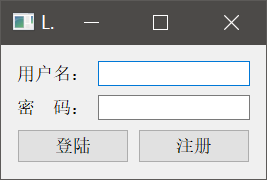
使用的QT控件
控件 描述 QLable 标签 QLineEdit 行文本框 QPushButton 按扭 QHBoxLayout 水平布局 QVBoxLayout 垂直布局
1. 首先创建一个QT项目
这里创建一个基于QWidget的QT项目

2. 在.h中添加代码
#ifndef WIDGET_H
#define WIDGET_H
#include <QWidget>
#include <QLabel>
#include <QPushButton>
#include <QLineEdit>
class Widget : public QWidget
{
Q_OBJECT
public:
Widget(QWidget *parent = 0);
~Widget();
public:
// 将初始化界面的功能封装成一个函数,避免写到构造函数内,使其臃肿
void init();
private:
// 创建两个QLabel标签,两个QLineEdit单行文本框,两个QPushButton按扭
QLabel * userNameLb;
QLabel * passWordLb;
QLineEdit * userNameLe;
QLineEdit * passWordLe;
QPushButton * logIn;
QPushButton * logUp;
};
#endif // WIDGET_H
3. 在.cpp中添加代码
#include "widget.h"
#include <QHBoxLayout>
#include <QVBoxLayout>
Widget::Widget(QWidget *parent)
: QWidget(parent)
{
// 调用界面初始化函数
init();
}
Widget::~Widget()
{
}
void Widget::init()
{
userNameLb = new QLabel("用户名:");
passWordLb = new QLabel;
passWordLb->setText("密 码:");
userNameLe = new QLineEdit;
passWordLe = new QLineEdit;
logIn = new QPushButton("登陆");
logUp = new QPushButton;
logUp->setText("注册");
// 创建三个个水平布局
QHBoxLayout * usrLayout = new QHBoxLayout;
// 将用户名标签和文本框添加到水平布局 ,添加的顺序决定布局的顺序
usrLayout->addWidget(userNameLb);
usrLayout->addWidget(userNameLe);
QHBoxLayout * pasLayout = new QHBoxLayout;
pasLayout->addWidget(passWordLb);
pasLayout->addWidget(passWordLe);
QHBoxLayout * btnLayout = new QHBoxLayout;
btnLayout->addWidget(logIn);
btnLayout->addWidget(logUp);
// 创建一个垂直布局,注意这个垂直布局需要指定父类,这里指定this,意思是将这个垂直布局设置到本窗口中
QVBoxLayout * wholeLayout = new QVBoxLayout(this);
// 从上到下顺序依次将三个布局添加到这个垂直布局中,添加布局使用addLayout
wholeLayout->addLayout(usrLayout);
wholeLayout->addLayout(pasLayout);
wholeLayout->addLayout(btnLayout);
}
4. 运行效果

这时运行的效果能够达到预期,但是有一个问题,那就是用户可以随意拉动窗口大小,使得界面变得不美观

解决方法就是,可以固定窗口大小,不让用户能够拖动窗口
- 在.cpp 的构造函数中添加如下代码:
// 设置窗口固定大小
this->setFixedSize(300,150);
- 这时再运行,将鼠标放置在右下角,就不显示可以拖动了!